
Dieser Tipp richtet sich vorrangig an Besitzer von Desktop-PCs mit Windows Vista, da es zu Datenverlusten kommen kann, wenn nicht eine ständige Stromzufuhr zum System gewährleistet wird.
Aber zur Sache.
Interne Festplatte/Festplatten
Öffnet den Gerätemanager über Start<Systemsteuerung<Hardware und Sound<Gerätemanger
Alternativ: Windows-Taste + R(entspricht ausführen) und gebt im folgenden Kontextmenü devmgmt.msc ein.
Im folgenden Menü, seht Ihr unter Laufwerke, die bei Euch installierten Festplatten.
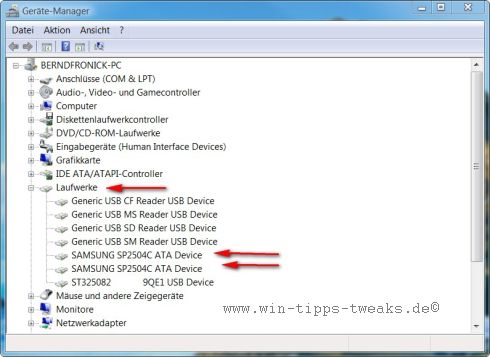
Geht mit der Maus zu der gewünschten Festplatte und durch einen Rechtsklick, wählt Ihr die Eigenschaften.
Im folgenden Menü, wählt Ihr die Richtlinien.
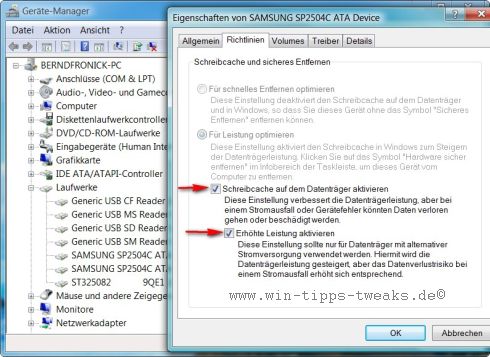
Lest Euch bitte auch genau die einzelnen Hinweis-Texte durch, dann versteht Ihr auch meinen oberen Hinweis.
Anzeige
Microsoft Surface Laptop | Copilot+ PC | 13.8” Touchscreen | Snapdragon® X Plus (10 Kerne) | 16GB RAM | 256GB SSD | neuestes Modell, 7. Edition | Platin
- Überzeugende Leistung: Schneller als das MacBook Air M3 [1]. Die Prozessoren der Snapdragon X-Serie bieten schnelle Leistung, ganztägige Akkulaufzeit und völlig neue KI-Erlebnisse, angetrieben von einer NPU mit 45 TOPs.
- Völlig neue Prozessoren der Snapdragon X-Serie: Der
Externe Festplatte/Festplatten
Wenn Ihr externe Festplatten am Rechner angeschlossen habt und diese auch ständig am Rechner betreibt, kann man diese Geschwindigkeitssteigerung, auch für externe Festplatten nutzen.
Im folgenden Bild seht Ihr meine externe Festplatte.
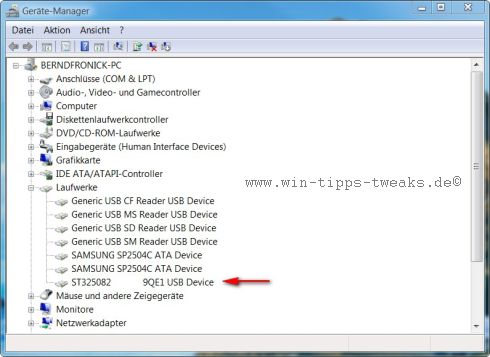
Auch hier wieder Rechtsklick
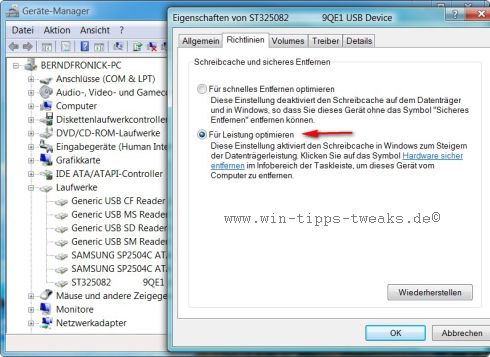
Achtung: Bei Nutzung dieser Option immer, wenn man die Absicht hat, das externe Gerät vom System zu trennen, im Info-Bereich des Desktop, den Punkt Hardware sicher entfernen nutzen. Es droht sonst Datenverlust.
Viel Spaß beim ausprobieren.
| Transparenz: | In diesem Artikel sind moeglicherweise Partnerlinks enthalten. Diese fuehren direkt zum Anbieter. Kommt darueber ein Einkauf zustande, erhalten wir eine Provision. Mehrkosten entstehen dadurch fuer euch nicht! Diese Links helfen uns den Betrieb von win-tipps-tweaks.de zu refinanzieren. |
Dieser Tipp stammt von www.win-tipps-tweaks.de
© Copyright Michael Hille
Warnung:
Die unkorrekte Verwendung des Registrierungseditors oder der Tipps kann schwerwiegende Probleme verursachen, die das gesamte System betreffen und eine Neuinstallierung des Betriebssystems erforderlich machen. Eingriffe in die Registrierungsdateien und die Anwendung der Tipps erfolgen auf eigenes Risiko.





